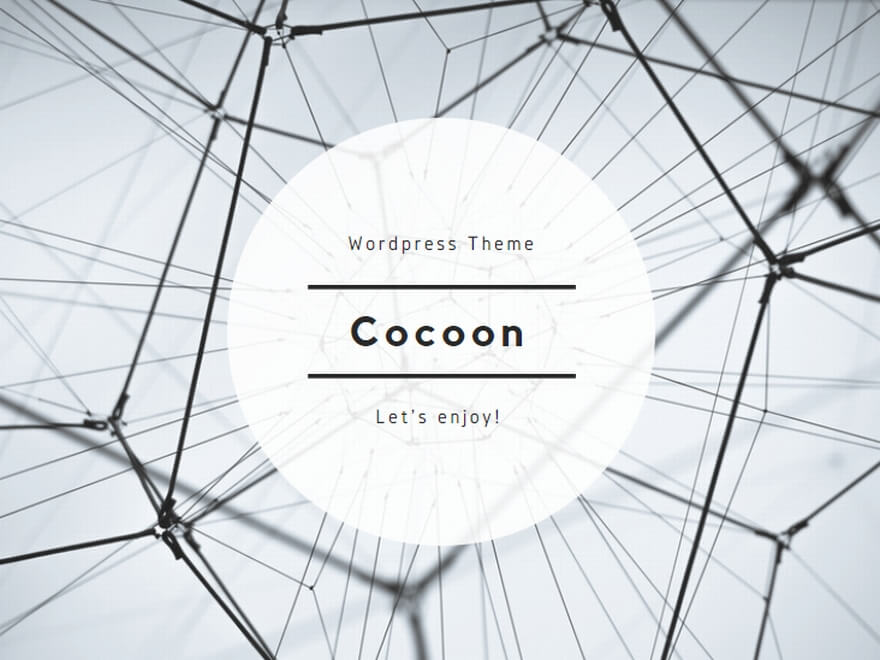パソコン
> 【PR】無料で30日間お試しできるWi-Fi『THE WIFI』
セーフサーチとは、不適切な検索結果を除外して検索を行える機能のことです。
この記事では、Google検索でセーフサーチを設定したり、解除したりする方法など、子供に安全にネット検索を使わせるために知っておきたいことを解説します。
セーフサーチとは?使うメリット・デメリット
セーフサーチとは、Google検索の結果から「露骨な表現を含むコンテンツ」を除外する機能です。
セーフサーチのメリットは露骨な表現を含む検索結果を除外できること
近年はインターネットの普及が進み、子供でも勉強や空き時間の楽しみなどでインターネットを使う機会が増えてきています。
しかし、保護者がインターネットを子供に使わせるにあたって心配なのは、性的なコンテンツなど子供にとって好ましくない情報がネット上にあふれていることでしょう。(Googleではそうした情報を「露骨な表現」と呼称しています)
セーフサーチを事前に設定しておけば、Google検索において露骨な表現を除外できるので、子供が誤って好ましくないコンテンツを見てしまうリスクを抑えることができます。
セーフサーチのデメリットは100%の精度ではないこと
ポルノなどの露骨な表現を含んだコンテンツを検索結果から除外できるセーフサーチですが、精度は100%ではないことにご注意ください。
セーフサーチをオンにしていてもなお問題のあるコンテンツが表示されてしまう場合は、Googleの専用ページより報告を行うことが可能となっています。
セーフサーチを設定する方法
セーフサーチをオンにする方法は、とてもかんたんです。
パソコンやAndroid・iPhoneにおける、セーフサーチをオンにする方法を解説します。
パソコンでは検索の設定画面からオンにできる
パソコンでセーフサーチを使う際は、まずGoogleのトップページを開き、画面下の「設定」ボタンをクリックしましょう。
続いて「検索設定」をクリックしたら、「セーフサーチフィルタ」の項目が画面に現れます。
あとは「セーフサーチをオンにする」にチェックを入れれば、セーフサーチがオンになります。
iPhoneやiPadでセーフサーチをオンにする方法
iPhoneやiPadでは、Googleアプリとブラウザでセーフサーチをオンにする手順が異なります。
Googleアプリの場合は、プロフィール写真をタップして「設定」より「全般」→「検索の設定」と進んでいきましょう。
「セーフサーチフィルタ」の項目で、「不適切な検索結果を非表示にする」をタップすれば設定がオンになります。
ブラウザの場合はGoogleトップページの「設定」内にある「検索の設定」で、「セーフサーチフィルタ」の項目から「不適切な検索結果を除外」を選べばOKです。
Android端末でセーフサーチをオンにする方法
Android端末でも、Googleアプリを使う場合とブラウザを使う場合で少しセーフサーチをオンにする流れが変わります。
Googleアプリでは、右下のその他アイコン(・・・マーク)を押して「設定」→「一般」と進みます。
あとは「セーフサーチ」の項目横にスイッチがあるので、オンに切り替えましょう。
ブラウザの場合はiPhone・iPadと同様、設定内にある「検索の設定」で、「セーフサーチフィルタ」の「不適切な検索結果を除外」をタップすればOKです。
セーフサーチはどうやって解除する?
セーフサーチを解除する際は、前項で紹介したオンにする手順と同じようにページを移動し、オフにする項目に切り替えればOKです。
あっという間にオン・オフの切り替えができるので、同じパソコンを保護者と子供で共有している場合も安心ですね。
オフにするとまたオンにするまで検索結果がセーフサーチ状態にならないので、子供に使わせる際は忘れずセーフサーチをオンの状態に戻してください。
子供に安全にインターネットを使わせるためのその他の手段
セーフサーチではGoogleの検索結果から露骨なコンテンツが除外されますが、セーフサーチのオンだけでは子供にインターネットを使わせるにあたって万全とは言えません。
子供に安全にインターネットを使わせるために知っておきたい、その他の手段をかんたんにまとめます。
Yahoo!きっずのような子供向けに特化したサービスを使う
Yahoo!きっずは、Yahoo!が独自の技術を使って、子供に不適切なWebサイトなどが表示されないように配慮されているサービスです。
Googleのセーフサーチは100%の精度ではないので、稀に有害なコンテンツが表示されてしまうこともあります。
より安心して子供にインターネットを使わせたい場合は、Yahoo!きっずのような子供の利用に特化したサービスを使わせるようにするのも良いでしょう。
子供用のフィルタリングサービスを利用する
i-フィルターのような有害サイトをブロックできる有料サービスを使うのも、安全に子供にインターネットを使わせるためのおすすめの方法です。
フィルタリングサービスでは有害サイトのブロックだけでなく、利用状況を保護者がチェックしたり、利用時間を制限できたりもするので、より安心となっています。
まとめ
セーフサーチをオンにすれば、Google検索において露骨な表現を含むWebサイトを検索結果から除外できます。
設定画面からかんたんにオン・オフを切り替えられるので、今回の解説を参考に活用してみてください。
- ■録音データをアップロードするだけでAIが自動で文字起こし。
- ■社内会議や商談の音声を書き起こし。議事録や報告書の作成が一気にスムーズになります。
- ■長時間になりがちなインタビューや講演会の音声も書き起こし。まとめる時間を大幅に短縮。
- ■カスタマーサポートの文字起こし。顧客対応の品質向上やクレーム対応の管理に活かせます。
お手元に音声データをご用意ください。今なら『60分相当の文字起こしが無料で試せます』